|
EVE

Ringrazio Joanne per avermi permesso di tradurre i suoi tutorial.
Trovi qui l'originale di questo tutorial:

qui puoi trovare qualche risposta ai tuoi dubbi.
Se l'argomento che ti interessa non č presente, ti prego di segnalarmelo.
Occorrente:
Materiale qui
Non conosco gli autori del materiale, ma li ringrazio per il loro lavoro.
Filtri:
consulta, se necessario, la mia sezione filtri qui
Flaming Pear - Flexify 2 qui

Metti il gradiente nella cartella Gradienti.
Apri la maschera in PSP e minimizzala con il resto del materiale.
1. Imposta il colore di primo piano con #9ba88c,
e il colore di sfondo con #43431f.
Passa il colore di primo piano a Gradiente di primo piano/sfondo, stile Lineare.
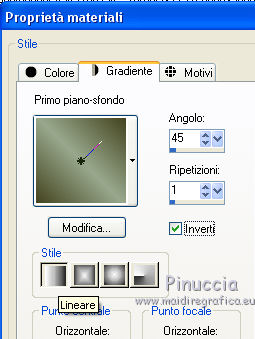
2. Apri una nuova immagine trasparente 600 x 600 pixels,
e riempila  con il gradiente. con il gradiente.
3. Effetti>Effetti artistici>Topografia.
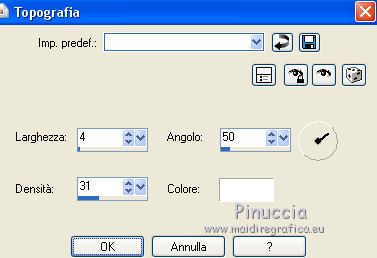
4. Effetti>Plugins>Flaming Pear - Flexify 2.
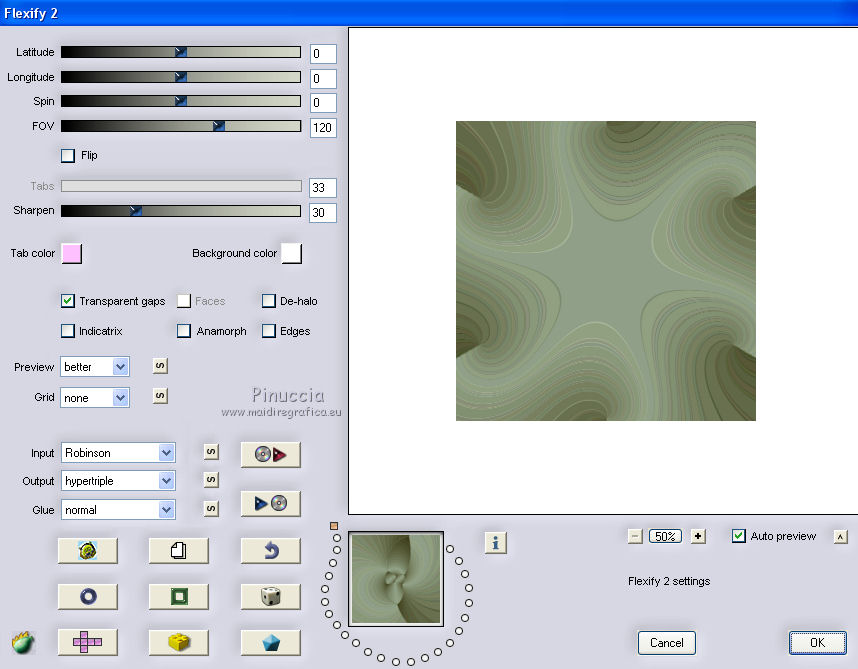
Effetti>Effetti di bordo>Aumenta.
5. Imposta come colore di primo piano il Gradiente ddenGold, stile Lineare.
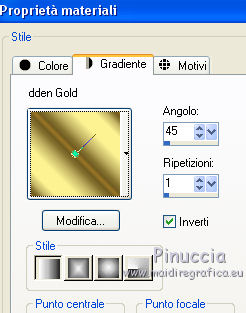
6. Livelli>Nuovo livello raster.
Riempi  con il gradiente. con il gradiente.
7. Livelli>Nuovo livello maschera>Da immagine.
Apri il menu sotto la finestra di origine e vedrai la lista dei files aperti.
Seleziona la maschera sg_balls, con i seguenti settaggi.

Livelli>Unisci>Unisci gruppo.
8. Livelli>Duplica.
Livelli>Unisci>Unisci gių.
Regola>Messa a fuoco>Accentua messa a fuoco.
9. Apri il tube della donna e vai a Modifica>Copia.
Torna al tuo lavoro e vai a Modifica>Incolla come nuovo livello.
10. Effetti>Effetti 3D>Sfalsa ombra.

Ripeti l'Effetto Sfalsa ombra, cambiando verticale e orizzontale con -3.
11. Livelli>Unisci>Unisci tutto.
12. Immagine>Aggiungi bordatura, 1 pixels, simmetriche, con il colore nero.
Immagine>Aggiungi bordatura, 3 pixels, simmetriche, con il colore bianco.
Immagine>Aggiungi bordatura, 1 pixels, simmetriche, con il colore nero.
Immagine>Aggiungi bordatura, 30 pixels, simmetriche, con il colore bianco.
Immagine>Aggiungi bordatura, 1 pixels, simmetriche, con il colore nero.
Immagine>Aggiungi bordatura, 3 pixels, simmetriche, con il colore bianco.
Immagine>Aggiungi bordatura, 1 pixels, simmetriche, con il colore nero.
13. Attiva lo strumento Bacchetta magica 
e clicca nei tre bordi bianchi per selezionarli.
14. Riempi  le selezioni con il gradiente dorato. le selezioni con il gradiente dorato.
Selezione>Deseleziona.
15. Apri il tube del nastro "coinruban" e vai a Modifica>Copia.
Torna al tuo lavoro e vai a Modifica>Incolla come nuovo livello.
Immagine>Ridimensiona, all'80%, tutti i livelli non selezionato.
Sposta  il tube in alto a sinistra. il tube in alto a sinistra.
Livelli>Duplica.
Livelli>Unisci>Unisci gių.
16. Livelli>Duplica.
Immagine>Rifletti.
Immagine>Capovolgi.
Effetti>Effetti di bordo>Aumenta.
17. Firma il tuo lavoro.
18. Livelli>Unisci>Unisci tutto e salva in formato jpg.

Se hai problemi o dubbi, o trovi un link non funzionante,
o anche soltanto per un saluto, scrivimi
5 Maggio 2014
|




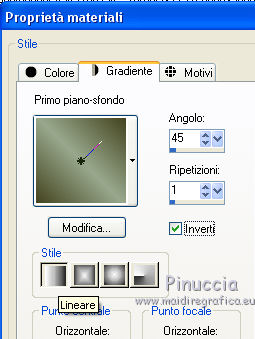
 con il gradiente.
con il gradiente.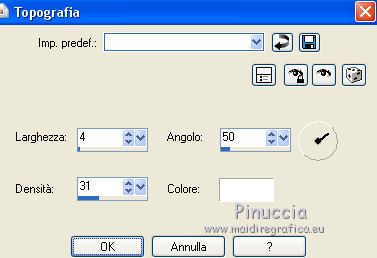
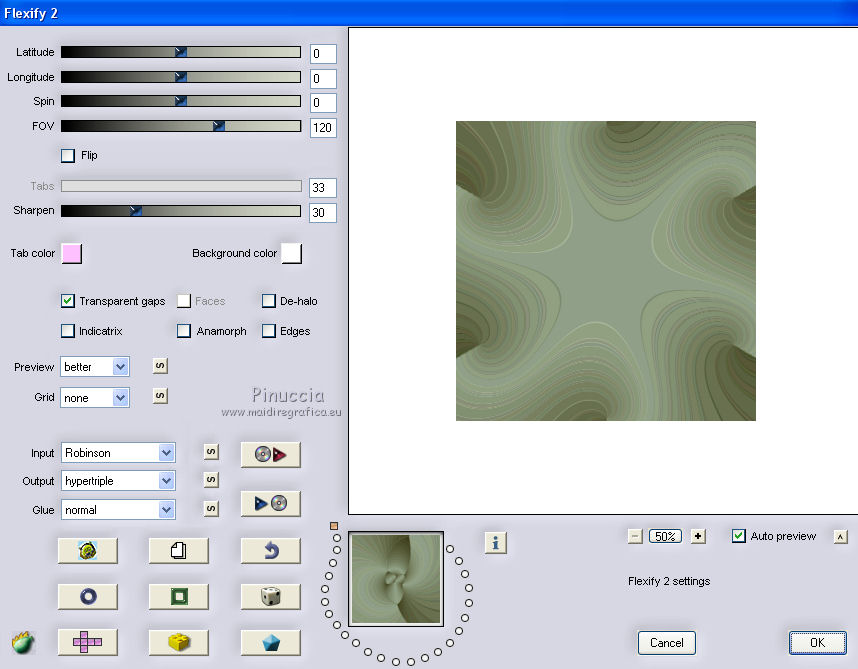
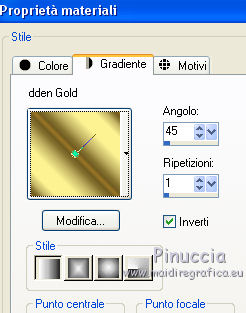



 il tube in alto a sinistra.
il tube in alto a sinistra.
